如何建立宽带连接有图Word下载.docx
《如何建立宽带连接有图Word下载.docx》由会员分享,可在线阅读,更多相关《如何建立宽带连接有图Word下载.docx(11页珍藏版)》请在冰豆网上搜索。
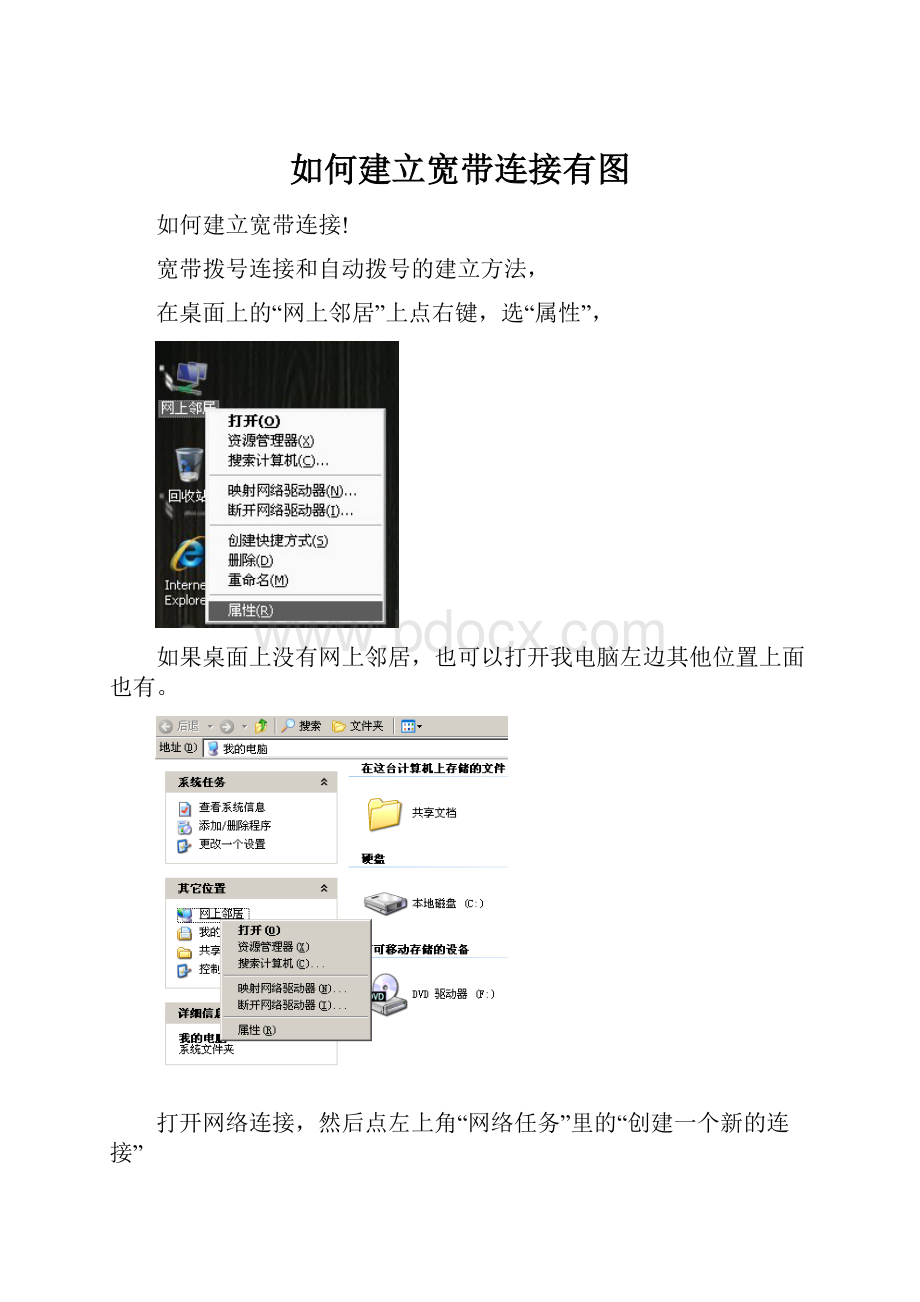
在桌面上的“网上邻居”上点右键,选“属性”,
如果桌面上没有网上邻居,也可以打开我电脑左边其他位置上面也有。
打开网络连接,然后点左上角“网络任务”里的“创建一个新的连接”
将出现下图:
“新建连接向导”,
点
下一步,如下图:
选第一项,再点下一步:
选第2项,再点下一步,
选第2项,点下一步,
这里你可以不填,不填将会显示"宽带连接"字样,也可以填您个性的名字,我这里讲的是不填.点下一步将出现下图:
白色框里填上网通给你的登陆帐户(网通的账户名是加了密的,给你的那个填上是不能用的,我没需要用加密后的账户名。
怎么得到加密后的账户名,后面再说)和口令(即原口令,这个是不加密的),即用户名和密码,这里也可以不填,后面还有机会填的,呵呵,我
勾选此项,将在桌面建立一个宽带连接的快捷方式,点完成如下图:
到了这一步,基本可以完成了,再双击它,
这里是空白,是因为我刚刚在前面没有填入网通给的用户名(需要加了密的)和密码,所以在这里也可以填入,点连接就成功了,可以上网了.
补充:
相信很多人都觉得开机后还要点连接才能进网,也可能很多次在进不了网或者登不了QQ才发现自己忘记宽带连接了,认为太麻烦了,如下方法可以解决这个难题,即开机可上网,无须再点击宽带连接了:
首先对着网上邻居右击看属性,如下图
再点宽带连接属性,如下
单击选项,看下图
去掉红框里的勾,点确定.
然后点开始--程序--,找到启动--再双击,将打开以下图
再把桌面的宽带连接拖到这里,即可
如有杀毒软件或者360阻拦,须确认全部通过。
这样以后每次开机就可以自动拨号了!
方法一:
方法二:
建立批出理也可以实现宽带自动连接.具体方法如下:
假设我这里的宽带帐号和密码分别是yl1004528密码是1234567,我这里只举个例子,当然大家自己输入的时候,需要输入你们真实的宽带拨号的帐号和密码。
-----------------------------------------------
echooff
rasdial宽带连接yl10045281234567
------------------------------------------------
把以上内容编辑成记事本文本格式,然后后缀改为bat,最后放到开始-所有程序-启动文件夹里,如有360或者杀毒软件阻挡确认通过即可。
rasdial命令是windows自带的一个命令,可以实现网通,电信,宽带自动拨号的一个命令。
echooff主要是在cmd模式下不会显示自己的帐号和密码宽带连接是你桌面上的拨号连接的程序名(前面讲到的ISP名称),可以自己随便修改,默认的是宽带连接,自己可以修改为adsl,lan等等的名字都可以。
yl1004528这个是宽带拨号的帐号.1234567是宽带拨号的密码。
rasdial宽带连接%name%%pass%